ما هي شبكة VPN؟ مزايا وعيوب شبكة VPN الافتراضية الخاصة

ما هو VPN، وما هي مزاياه وعيوبه؟ لنناقش مع WebTech360 تعريف VPN، وكيفية تطبيق هذا النموذج والنظام في العمل.
إذا لم تعد تريد استخدام Droid4X ، فيمكنك اختيار حذف محاكي Android هذا تمامًا على جهاز الكمبيوتر الخاص بك لاستعادة مساحة لجهاز الكمبيوتر الخاص بك ، ومساعدة الكمبيوتر على العمل بشكل أكثر استقرارًا.
كان Droid4X أحد أفضل محاكيات Android ، ولكن مع ظهور أدوات أخرى أكثر قوة وملاءمة ومتعددة الاستخدامات مثل BlueStacks و NoxPlayer و Genymotion ... ، لم يعد Droid4X مثبتًا. الكثير وفقدوا موقعهم تدريجياً في قلوب المستخدمين ، لذا فإن حذف Droid4X على الكمبيوتر ليس غريباً أيضًا.
Droid4X emulator هو مجرد برنامج كمبيوتر مثل البرامج الأخرى ، لذلك يمكننا تطبيق الطريقة المعتادة لإزالة برامج الكمبيوتر باستخدام هذا المحاكي ، مثل فتح نافذة البرامج والميزات في لوحة التحكم أو استخدم برامج إزالة برامج احترافية أخرى مثل IObit Uninstaller أو Your Uninstaller أو Advanced Uninstaller Pro ...
Droid4X لنظام التشغيل Windows Droid4X لنظام التشغيل Mac
تم تقديم هذه الطريقة بواسطة Download.com.vn في مقالة " أكثر الطرق فعالية لإزالة البرامج والتطبيقات على الكمبيوتر " ، يمكنك العثور عليها والعودة إليها.
الخطوة 1 : انقر فوق ابدأ / أدخل الكلمة الرئيسية للوحة التحكم / تابع لتحديد البرامج / البرامج والميزات .
الخطوة 2 : تظهر نافذة البرامج والميزات ، انقر بزر الماوس الأيسر وحدد رمز Droid4X وإزالة هذا البرنامج.
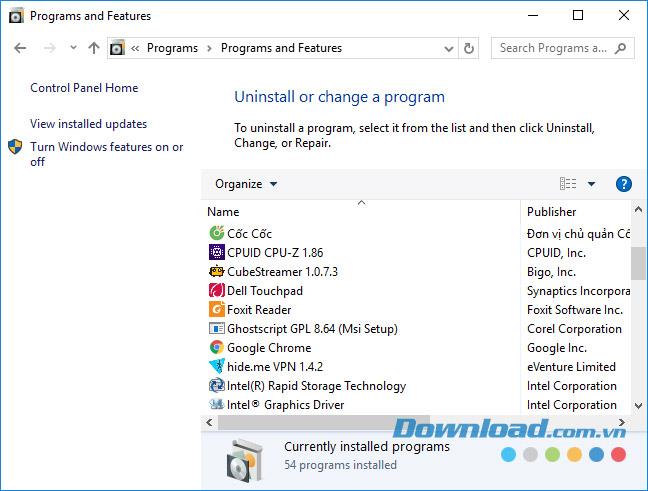
في هذه المقالة ، سنستخدم Revo Uninstaller - أحد أفضل برامج إلغاء التثبيت المجانية لنظام Windows.
تحتاج فقط إلى تشغيل هذا البرنامج ، والعثور على رمز Droid4X ثم النقر بزر الماوس الأيسر فوقه ، وتحديد عنصر إلغاء التثبيت أعلاه لإلغاء تثبيت محاكي Android هذا (راجع " إلغاء تثبيت البرنامج باستخدام Revo Uninstaller ").
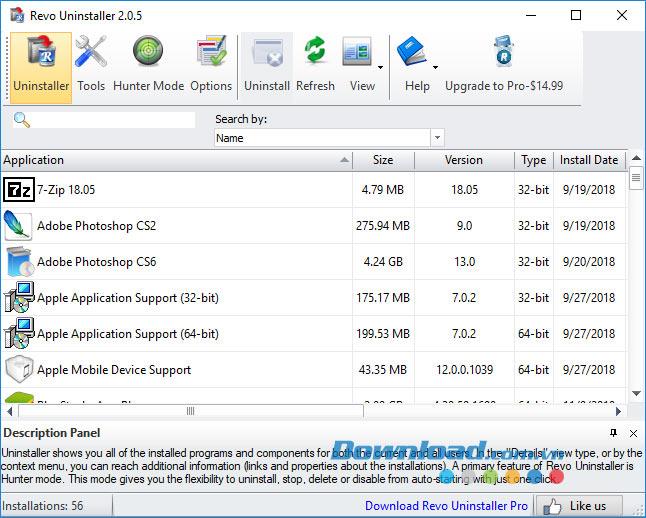
بالإضافة إلى الطريقتين اللتين قدمناهما أعلاه ، هما طريقتان لإزالة البرامج الأكثر شيوعًا ، ستحتوي Drodi4X بالإضافة إلى بعض برامج الكمبيوتر الأخرى على أداة الإزالة الخاصة بها المضمنة مباشرة في ملف التثبيت. لاستخدام هذه الأداة ، قم بما يلي:
الخطوة 1 : افتح مجلد تثبيت Droid4X على جهاز الكمبيوتر الخاص بك ، ثم انتقل إلى قسم Droid4X على النحو التالي.
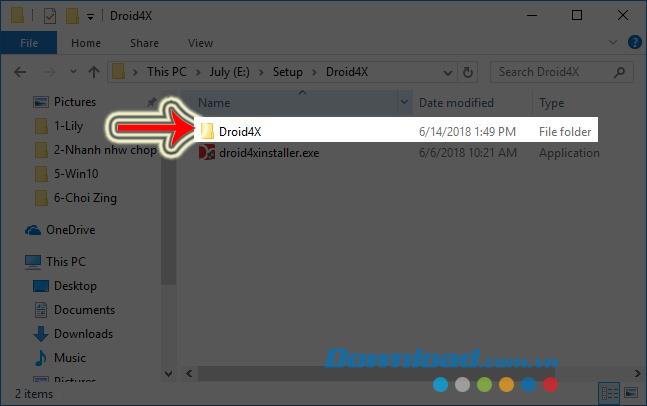
الخطوة 2 : قم بالتمرير لأسفل وانظر في القائمة الموجودة أسفل الملف uninst.exe ، انقر مرتين عليه لاستخدام هذا الملف.
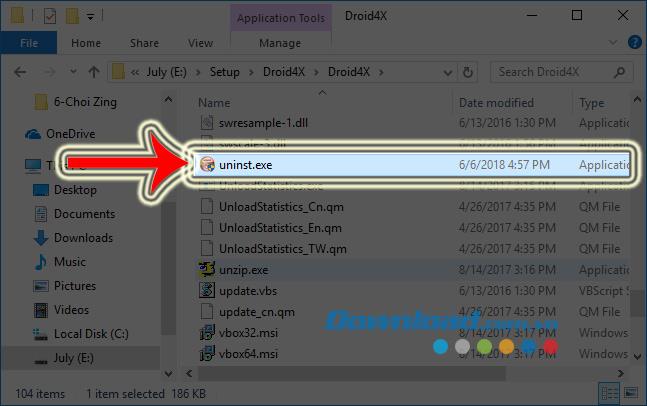
الخطوة 3 : تظهر الواجهة الجديدة ، وأعط الشركة سبب رغبتك في إزالة البرنامج ، ثم انقر فوق متابعة .
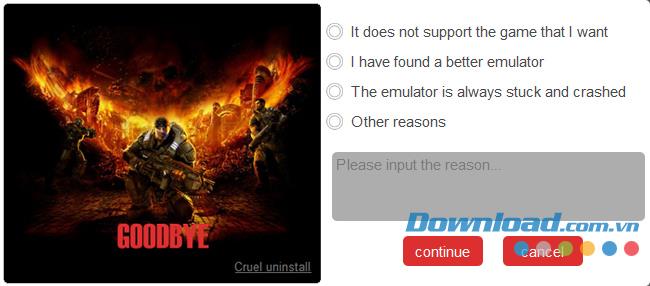
الخطوة 4 : في هذا الوقت ، ستتم عملية إزالة Droid4X تلقائيًا.
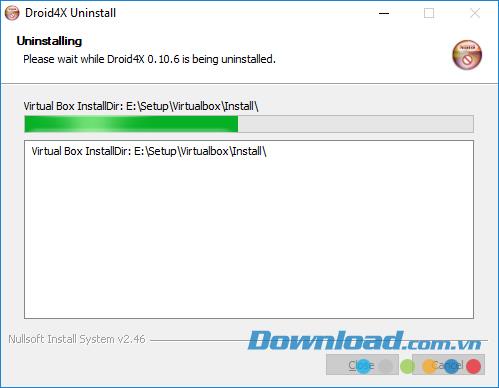
الانتهاء من حذف Droid4X ، حدد موافق لإغلاق نافذة الإعلام.

في هذا الوقت ، سيتم حذف دليل التثبيت الأصلي ، مع ترك ملف التثبيت الأصلي فقط.
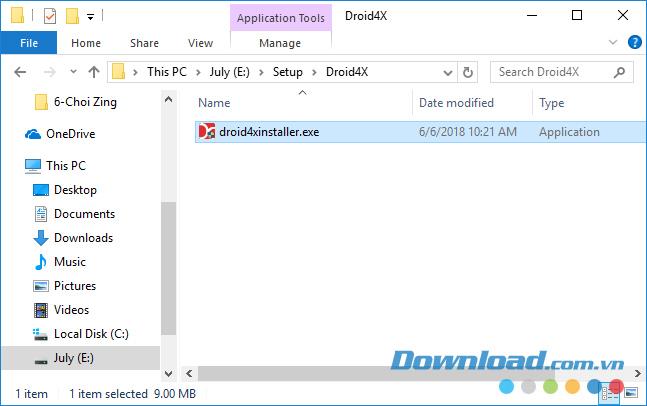
قد لا يكون مناسبًا ومتعدد الاستخدامات مثل محاكيات Android الأخرى ، ولكن إذا كانت احتياجات استخدامك أساسية فقط ، فإن Droid4X لا يزال يلبي المهام المعينة نسبيًا.
ما هو VPN، وما هي مزاياه وعيوبه؟ لنناقش مع WebTech360 تعريف VPN، وكيفية تطبيق هذا النموذج والنظام في العمل.
لا يقتصر أمان Windows على الحماية من الفيروسات البسيطة فحسب، بل يحمي أيضًا من التصيد الاحتيالي، ويحظر برامج الفدية، ويمنع تشغيل التطبيقات الضارة. مع ذلك، يصعب اكتشاف هذه الميزات، فهي مخفية خلف طبقات من القوائم.
بمجرد أن تتعلمه وتجربه بنفسك، ستجد أن التشفير سهل الاستخدام بشكل لا يصدق وعملي بشكل لا يصدق للحياة اليومية.
في المقالة التالية، سنقدم العمليات الأساسية لاستعادة البيانات المحذوفة في نظام التشغيل Windows 7 باستخدام أداة الدعم Recuva Portable. مع Recuva Portable، يمكنك تخزينها على أي وحدة تخزين USB مناسبة، واستخدامها وقتما تشاء. تتميز الأداة بصغر حجمها وبساطتها وسهولة استخدامها، مع بعض الميزات التالية:
يقوم برنامج CCleaner بالبحث عن الملفات المكررة في بضع دقائق فقط، ثم يسمح لك بتحديد الملفات الآمنة للحذف.
سيساعدك نقل مجلد التنزيل من محرك الأقراص C إلى محرك أقراص آخر على نظام التشغيل Windows 11 على تقليل سعة محرك الأقراص C وسيساعد جهاز الكمبيوتر الخاص بك على العمل بسلاسة أكبر.
هذه طريقة لتقوية نظامك وضبطه بحيث تحدث التحديثات وفقًا لجدولك الخاص، وليس وفقًا لجدول Microsoft.
يوفر مستكشف ملفات Windows خيارات متعددة لتغيير طريقة عرض الملفات. ما قد لا تعرفه هو أن أحد الخيارات المهمة مُعطّل افتراضيًا، مع أنه ضروري لأمان نظامك.
باستخدام الأدوات المناسبة، يمكنك فحص نظامك وإزالة برامج التجسس والبرامج الإعلانية والبرامج الضارة الأخرى التي قد تكون مختبئة في نظامك.
فيما يلي قائمة بالبرامج الموصى بها عند تثبيت جهاز كمبيوتر جديد، حتى تتمكن من اختيار التطبيقات الأكثر ضرورة والأفضل على جهاز الكمبيوتر الخاص بك!
قد يكون من المفيد جدًا حفظ نظام تشغيل كامل على ذاكرة فلاش، خاصةً إذا لم يكن لديك جهاز كمبيوتر محمول. ولكن لا تظن أن هذه الميزة تقتصر على توزيعات لينكس - فقد حان الوقت لتجربة استنساخ نظام ويندوز المُثبّت لديك.
إن إيقاف تشغيل بعض هذه الخدمات قد يوفر لك قدرًا كبيرًا من عمر البطارية دون التأثير على استخدامك اليومي.
Ctrl + Z هو مزيج مفاتيح شائع جدًا في ويندوز. يتيح لك Ctrl + Z التراجع عن إجراءات في جميع أقسام ويندوز.
تُعدّ الروابط المختصرة مفيدةً لإزالة الروابط الطويلة، لكنها تُخفي أيضًا وجهتها الحقيقية. إذا كنت ترغب في تجنّب البرامج الضارة أو التصيّد الاحتيالي، فإنّ النقر العشوائي على هذا الرابط ليس خيارًا حكيمًا.
بعد انتظار طويل، تم إطلاق التحديث الرئيسي الأول لنظام التشغيل Windows 11 رسميًا.













